Gradle は、Linux システムで利用できる最高のオープンソース自動化ビルド ツールの 1 つです。 Gradle ビルド ツールは、より迅速かつ効率的で組織化されたソフトウェアの開発と生産に使用されます。 Gradle は、ソース コードのコンパイル、パッケージのバイナリ コードへの変換、ライブラリ関数の作成、自動テストの実行など、ソフトウェアの作成を自動化することができます。あなたがプログラマーであるか、ソフトウェア業界に携わっている場合、Gradle 自動化ツールは作業を自動化するための便利なアプリケーションになります。
Linux ディストリビューションの Gradle
Gradle は Java、Kotlin、および Groovy プログラミング言語で記述され、Apache ライセンスの下でビルドされます。 Android Studio、NetBeans、Visual Studio Code、およびその他のソフトウェア制作ツールをサポートしています。この投稿では、Linux に Gradle をインストールして開始する方法について説明します。
1. Ubuntu/Debian に Gradle をインストール
Gradle ツールは、その Web サイトで入手できます。 Gradle を Ubuntu/Debian にインストールするには、get コマンドを使用してファイルシステム内に保存します。後で、Linux 環境でファイルを実行します。次の手順では、Debian ベースのディストリビューションに Gradle をインストールする方法について説明します。
ステップ 1:Java を Ubuntu にインストールする
Linux に Gradle をインストールするには、Java 8 以降のバージョンが必要です。ほとんどの Ubuntu システムでは、Java はプリインストールされていません。ターミナル シェルで次のコマンドを root アクセスで実行して、Java をインストールできます。ここでは、システムに Java 8 をインストールしています。
sudo apt update sudo apt install openjdk-8-jdk
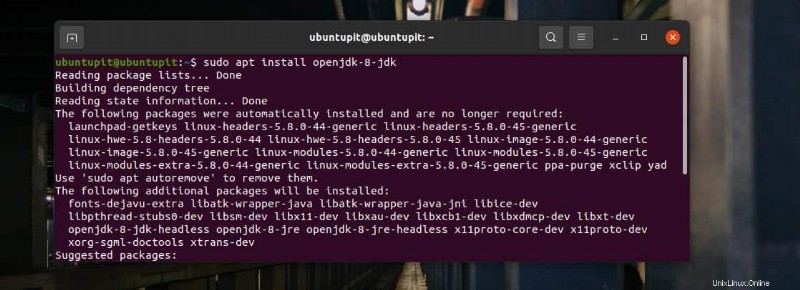
インストールが完了したら、Java のバージョンをチェックして、正常にインストールされたことを確認できます。
java -version
ステップ 2:Ubuntu で Gradle をダウンロードする
Gradle は、Linux システム用のバイナリ ファイルとして利用できます。 Gradle の公式 Web サイトからダウンロードするか、次の wget を使用できます。 ダウンロードするコマンド。次のコマンドは、Gradle バイナリの圧縮ファイルを tmp 内に保存して保存します。 Ubuntu システムのディレクトリ。
wget https://services.gradle.org/distributions/gradle-5.0-bin.zip -P /tmp
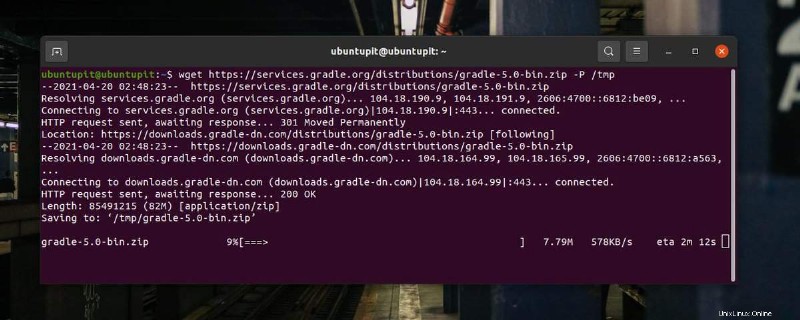
ダウンロードが完了したら、以下の unzip コマンドを使用して Gradle バイナリ ファイルを抽出できます。
sudo unzip -d /opt/gradle /tmp/gradle-*.zip
解凍後、次の ls コマンドを実行して、Gradle ファイルがソフトウェア インストール アドオン ディレクトリ内に正常に保存されていることを確認します。
ls /opt/gradle/gradle-5.0

ステップ 3:Ubuntu で Gradle を構成およびセットアップする
Gradle ファイルをダウンロードして抽出した後、構成スクリプトを編集して、スクリプト内にインストール パスを追加します。 Linux では、Gradle の構成スクリプトを編集するために、ターミナル シェルで次の nano コマンドを実行できます。
sudo nano /etc/profile.d/gradle.sh
スクリプトが開いたら、スクリプト内に次の行を追加し、ファイルを保存して終了します。
export GRADLE_HOME=/opt/gradle/gradle-5.0
export PATH=${GRADLE_HOME}/bin:${PATH}
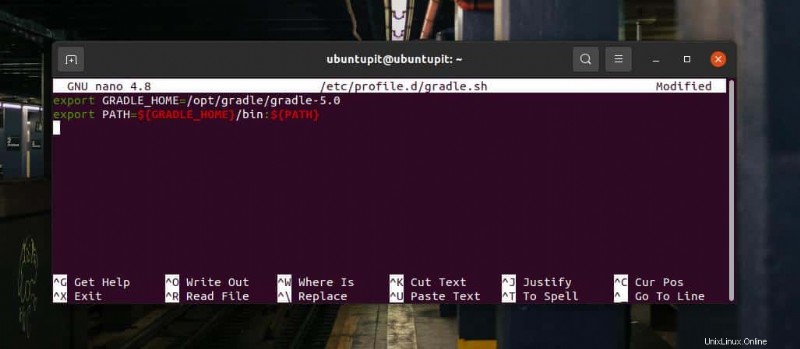
次に、次の chmod を実行します コマンドを使用して、Ubuntu システムで Gradle スクリプトを実行可能にします。
sudo chmod +x /etc/profile.d/gradle.sh
次に、Ubuntu システムに Gradle 環境をロードします。
source /etc/profile.d/gradle.sh

ステップ 4:Ubuntu Linux で Gradle を確認する
これまで、Ubuntu/Debian ディストリビューションに Gradle をインストールする方法を見てきました。 Ubuntu システムで Gradle を確認するには、ターミナルでバージョン チェック コマンドを実行するだけです。その見返りとして、システム上の Gradle に関する詳細な情報が得られます。
gradle -v
2. Arch Linux に Gradle をインストール
Gradle は AUR リポジトリで利用でき、Snap ストアを介して Arch ディストリビューションにインストールされます。 Arch ターミナル シェルで次のコマンドを実行して、システム上の Arch Linux リポジトリを取得できます。
git clone https://aur.archlinux.org/snapd.git cd snapd makepkg -si
次に、Snap ソケットを有効にして、Arch Linux で Snap のシンボリック リンクを作成します。
sudo systemctl enable --now snapd.socket sudo ln -s /var/lib/snapd/snap /snap
最後に、次の Snap コマンドを実行して Arch システムに Gradle をインストールします。
sudo snap install gradle --classic
Snap 経由で Arch Linux に Gradle をインストールする際に問題がある場合は、ここからコンパイル済みの ZST パッケージをダウンロードできます。ダウンロードが完了したら、デフォルトのパッケージ マネージャーからインストールします。
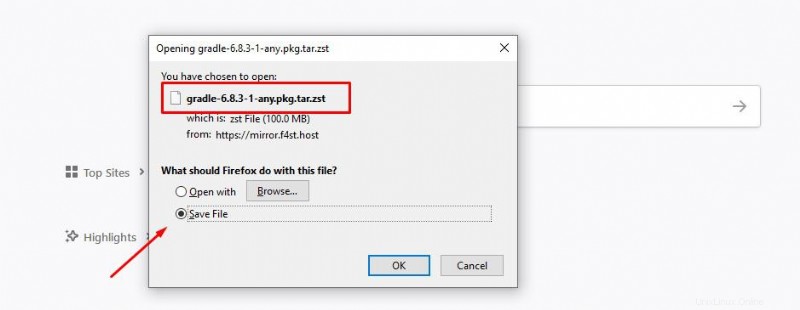
3. Fedora Linux に Gradle をインストールする
Ubuntu と Fedora での Gradle のインストール方法はほとんど同じです。次のメソッドは、すべての DNF ベースの Fedora 32/31/30/30 システムで実行できます。 Java は Gradle の前提条件であるため、マシンに Java をインストールすることから始めます。
ステップ 1:Fedora に Java をインストールする
Fedora ワークステーションを使用している場合は、最初に次のコマンドを実行して、システムで Java 8 以降を取得します。マシンで root アクセス権があることを確認してください。
sudo dnf install java-1.8.0-openjdk
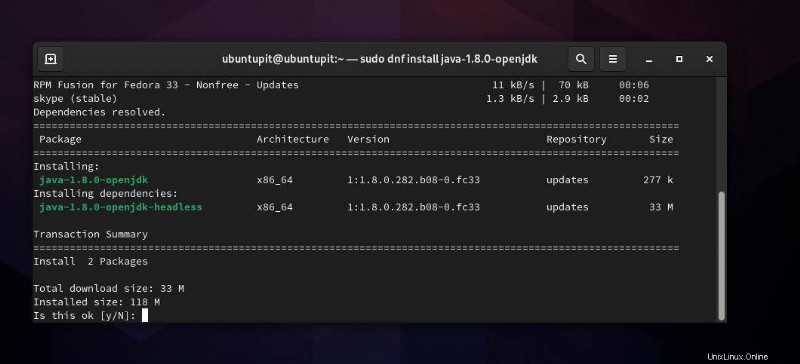
Java のインストールが完了したら、バージョン チェック コマンドを実行して、システムで Java が実行されていることを確認してください。
java -version
ステップ 2:Fedora Linux に Gradle をダウンロードしてインストールする
ここで、Gradle の圧縮された zip バイナリ ファイルをダウンロードするので、それを解凍するための zip-unzip ツールが必要になります。 zip-unzip ツールがない場合は、Fedora Linux にインストールすることをお勧めします。
sudo dnf install unzip wget
次に、次の wget を実行します コマンドをターミナル シェルで実行して、Gradle バイナリ ファイルをダウンロードします。ダウンロードが完了したら、以下の unzip コマンドを使用して解凍します。
wget https://downloads.gradle-dn.com/distributions/gradle-6.3-bin.zip unzip gradle-6.3-bin.zip
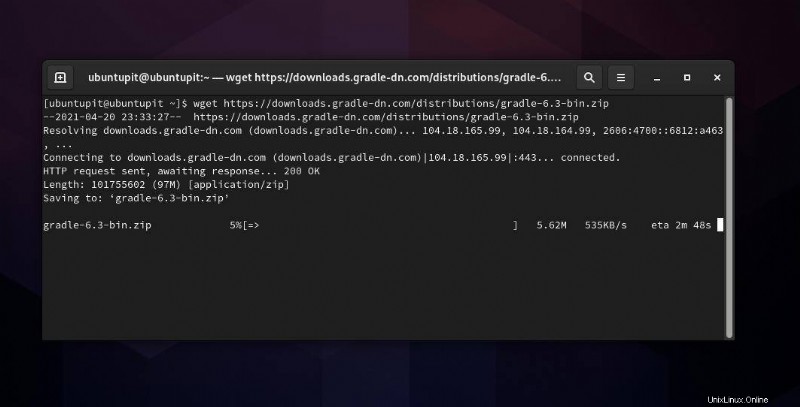
次に、move コマンドを実行して Gradle ファイルを /usr/local/gradle 内に移動します。 Fedora ファイルシステムのディレクトリ
mv gradle-6.3 /usr/local/gradle
ステップ 3:Fedora で Gradle を構成して実行する
この段階では、Fedora システムに Gradle 環境をセットアップします。次のコマンドを実行して、Gradle 構成スクリプトを編集できます。
sudo nano /etc/profile.d/gradle.sh
スクリプトが開いたら、スクリプト内に次のパス行を追加し、ファイルを保存して終了します。
export PATH=/usr/local/gradle/bin:$PATH
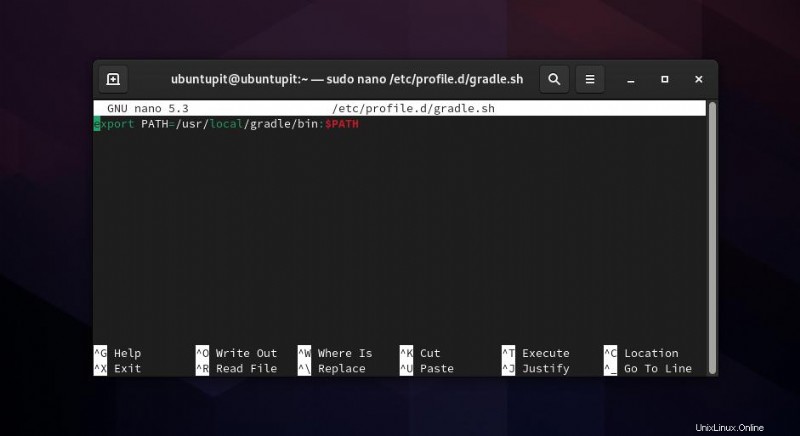
最後に、source コマンドを実行して、Gradle 設定をシステムに読み込みます。
source /etc/profile.d/gradle.sh
最後に、Gradle がシステムで正常に動作することを確認したい場合があります。バージョン チェックを実行して、システムに Gradle があることを確認できます。
gradle -v
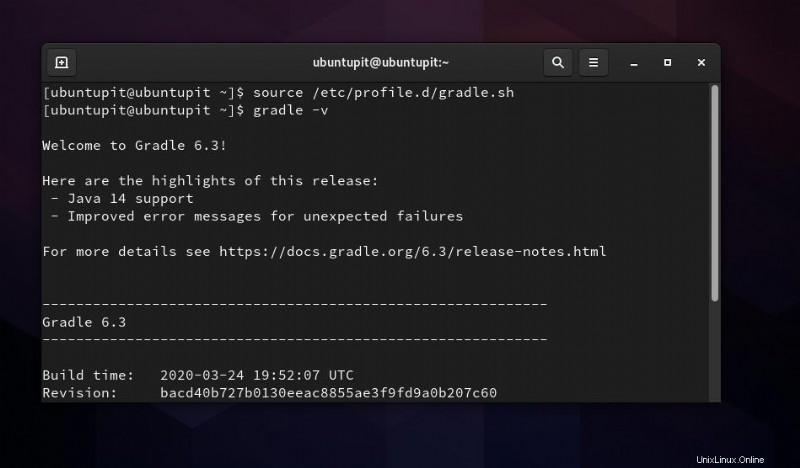
最後の言葉
Gradle は自動化に使用されるため、システムに既存の Jenkins サーバーがある場合は、Jenkins で Gradle を使用できます。ここから、Ubuntu システム用の Gradle-Jenkins プラグインを入手できます。記事全体で、Gradle ツールを Ubuntu マシンにインストールする方法を説明しました。この投稿が役に立ち、便利だと思われる場合は、この投稿を共有してください。また、下のコメント セクションに意見を書き留めることもできます。